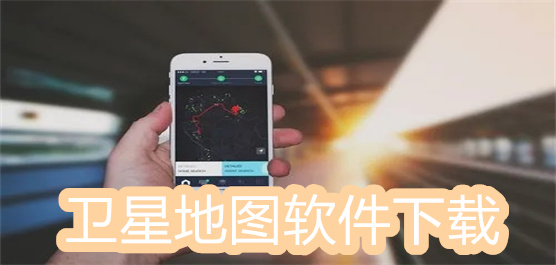《nba 2k10》图文安装教程
编辑:admin 时间:2012-03-16 09:59:09 来源:魂狼
游侠会员:eggplant19 (加子) (原创撰写)
之所以叫超级傻瓜吧,是因为教程的内容是初级中的初级。老鸟勿看,只写给超级菜鸟看的。
我下载的应该是柳宿大大发布的版本,操作系统是win7的7100版本,32位。
1)下载后有71个压缩文件和其它的说明文件。随便点击其中一个压缩文件解压,如图:
解压成功后得到mdf和mds文件
2)装上虚拟光驱,我用的是游侠的Daemon Tools Lite 4.30.4.0027游侠原创简体中文V4.06.1版。
下载页面:http://patch.ali213.net/showpatch/3757.html
虚拟光驱的安装非常简单,无非是点击安装,提示重启,之后继续安装知道完成。
不过这里有一点要提现大家注意,因为我用的是win7系统,所以在安装完虚拟光驱后,要手动修改下兼容性问题。
找到安装后的桌面Daemon Tools Lite 4.30图标,鼠标右键属性,之后在以“兼容模式运行这个程序”前面打勾。如图:
兼容性问题解决后,回到桌面点击该图标,之后我们能在桌面的右下角发现多出了一个DL图标。点击该图标右键,之后步骤如图:
3)找到刚解压后的文件mds,选择打开。
4)注明:我的系统比较新,是win7.一些老系统安装的话,还会多安装了两个启动项:微软NET。FRamework1.1和2.0两个软件。那两个老老实实安装了就是。这里不再罗嗦。
你可以参考http://game.ali213.net/thread-2915636-1-1.html
虚拟光驱加载后,自动弹出如下界面,选择“运行setup.exe“
注意:
如果没有自动弹出,加载后请到你的光驱盘符旁边找到虚拟光驱,应该已经可以看到2k10图标的那个光驱符。如图:
之后鼠标右键-打开,可以看到里面的文件。
找到带科比图标的steup,双击就可以看到第5步的页面了。
5)接下来的步骤非常简单,选择语言。因为没有中文,所以一般是选Englis
- 上一篇:《使命召唤6现代战争2》老兵难度难点攻略
- 下一篇:《无双大蛇z》道具入手方法攻略
热门游戏
-

集美来了最新版 v1.7.13
集美来了最新版是一款好玩的恋爱养成手机游戏,玩家可以在游戏中体验二次元养成装扮,在集美来了最新版中给角色进行打扮,成为别人眼里的美女,玩家需要培养角色更多的
-

辐射2完美移植版 v1.0
辐射2完美移植版是一款好玩的角色扮演类手机游戏,辐射2完美移植版可以重温这款游戏的魅力,并且对手机上的操作进行了优化,让你可以更加方便的用触屏来控制光标。游戏
-

忍者训练师破解版 V1.0
不知道火影忍者有什么好玩的游戏吗?那么你可以来试试忍者训练师破解版,这个游戏非常的有趣,还可以体验到刺激的战斗玩法哦。忍者训练师破解版是一个火影忍者题材的含糊版游戏,通过不同的能力和等级产生影
-

瑞克和莫蒂回家之路免费版 v3.4
瑞克和莫蒂回家之路免费版是一款好玩的角色扮演类手机游戏,玩家在这里扮演的莫蒂,可以遇到动画作品中出现过的许多角色,并且可以和瑞克进行一段神奇的冒险之旅。作为
-

奔跑吧兄弟5跑男小镇破解版 v1.00.08
奔跑吧兄弟5跑男小镇破解版是一款好玩的休闲益智类手机游戏,根据奔跑吧兄弟改编,玩家可以在跑男小镇进行奔跑,玩家还可以在游戏中进行撕名牌,玩家可以在游戏中提升人